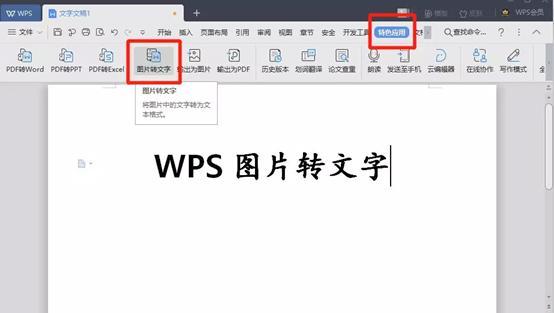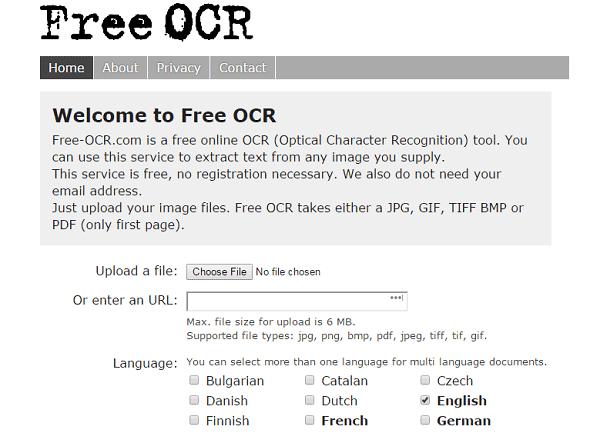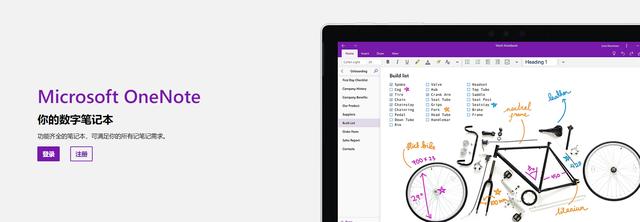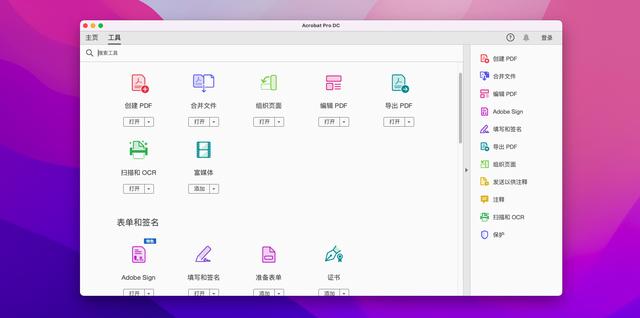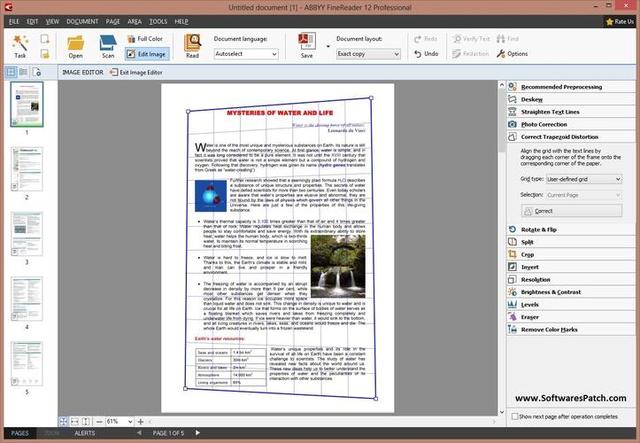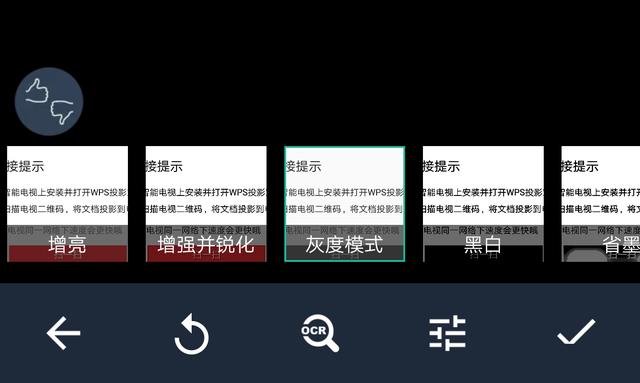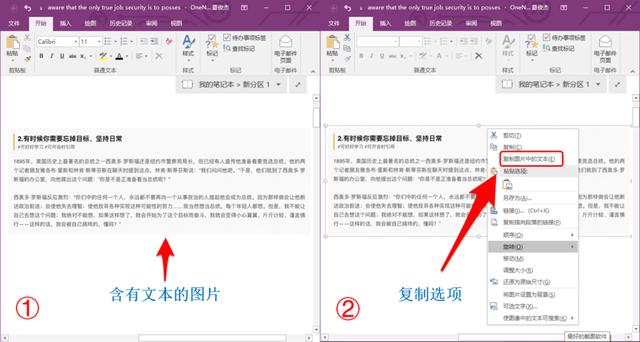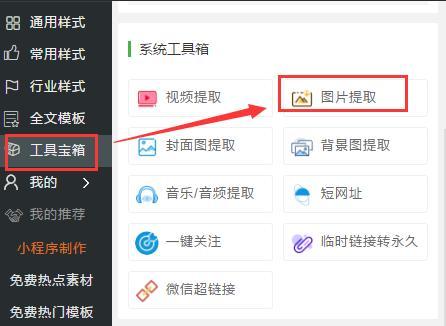怎么将图片转换成word文档?图片转化word文档,简单4招搞定! |
您所在的位置:网站首页 › 怎么把图片转word › 怎么将图片转换成word文档?图片转化word文档,简单4招搞定! |
怎么将图片转换成word文档?图片转化word文档,简单4招搞定!
|
怎么将图片转换成word文档?在工作和学习中,我们经常需要将图片中的内容转换为Word文档。这可能是为了编辑图片中的文本、保存信息以便分享,或将手写笔记数字化。本文将详细介绍几种有效的方法,包括使用在线工具、桌面软件、手机应用。
将图片转换成Word文档的方法有多种,以下是几种简单有效的方式: 1、在线工具:Google Docs:上传图片,右键选择“使用OCR提取文本”。OnlineOCR:上传图片,选择输出为Word文档,点击转换。 2、桌面软件:Microsoft OneNote:插入图片,右键选择“复制图片中的文本”,粘贴到Word。Adobe Acrobat:将图片转换成PDF,用OCR提取文本,再转换为Word文档。ABBYY FineReader:导入图片,进行OCR处理,保存为Word文档。 3、手机应用:Office Lens、CamScanner:拍摄并扫描图片,转换成Word文档。
WPS Docs 是一个强大的在线文档处理工具,可以帮助你将图片中的文本提取出来: 1、打开WPS Docs并创建一个新文档。将图片插入到文档中:点击“插入”->“图片”,然后选择你的图片。 2、右键点击图片,选择“使用图片转文字”功能。提取的文本会显示在文档中,你可以进行编辑和保存。
有许多在线OCR工具可以将图片转换成Word文档,以下是一些常见的工具: OnlineOCR:支持多种语言和文件格式,操作简单。 FreeOCR:支持多种语言,可以将图片中的文本提取到Word文档中。 Smallpdf:虽然主要是PDF工具,但也提供图片到Word文档的转换功能。
OneNote 是一款功能强大的笔记软件,也可以用于图片到文本的转换: 1、打开OneNote并创建一个新笔记,将图片插入到笔记中。 2、右键点击图片,选择“复制图片中的文本”。打开Word并粘贴复制的文本。
Adobe Acrobat 可以将图片转换成PDF,再将PDF转换成Word文档: 1、打开Adobe Acrobat并创建一个新PDF文件。插入图片到PDF文件中。 2、使用Acrobat的OCR功能将图片中的文本提取出来。保存PDF文件,然后使用导出功能将PDF转换成Word文档。
ABBYY FineReader 是款专业OCR软件,能够高效、准确地将图片转换成Word文档: 1、打开ABBYY FineReader并选择“打开文件”。选择需要转换的图片文件。 2、FineReader会自动进行OCR处理并显示提取的文本。选择“保存为”->“Word文档”来导出结果。
在移动设备上,有许多应用可以帮助将图片转换成Word文档: Microsoft Office Lens:可以拍摄并扫描图片,将其转换成Word文档。 CamScanner:可以将拍摄的图片进行OCR处理并保存为Word文档。 Text Fairy(Android)和 Scanbot(iOS):这些应用可以将图片转换成文本并导出为Word文档。
对于内容较少或需要精确处理的情况,手动输入可能是一个更直接的方法: 打开图片查看其内容,打开Microsoft Word或其他文本编辑器。手动输入图片中的文本内容,进行必要的编辑和格式调整。
图像质量:确保图片清晰,文本部分没有模糊或扭曲。高质量的图片能提高OCR的准确率。 语言支持:选择支持所需语言的OCR工具,避免因为语言不支持而导致转换错误。 格式调整:OCR工具转换后文本格式需要手动调整段落、字体、表格等格式。 校对文本:OCR技术虽然进步很大,但仍可能存在识别错误。建议在转换后仔细校对文本内容,确保准确无误。
将图片转换成Word文档的方法有很多,根据具体需求和工具的可用性,你可以选择最适合的方式。无论是使用在线工具、桌面软件还是手机应用,操作步骤都相对简单。希望通过本文的介绍,你能找到最适合自己的方法,提高工作和学习的效率。 |
【本文地址】